- Du kan finde nedenstående enkle metoder til, hvordan du tager billeder fra video i Windows 10 ved hjælp af apps, som du måske allerede har.
- Med flere videoredigeringsfunktioner, som du kan bruge til at hente billeder fra videoer, er Adobes værktøj en fantastisk videoredigeringssoftware.
- Du kan bruge din egen medieafspiller til at tage billeder fra videoer.
- Et skærmoptagelsesværktøj kan også bruges til at optage stillbilleder fra en video i Windows 10.
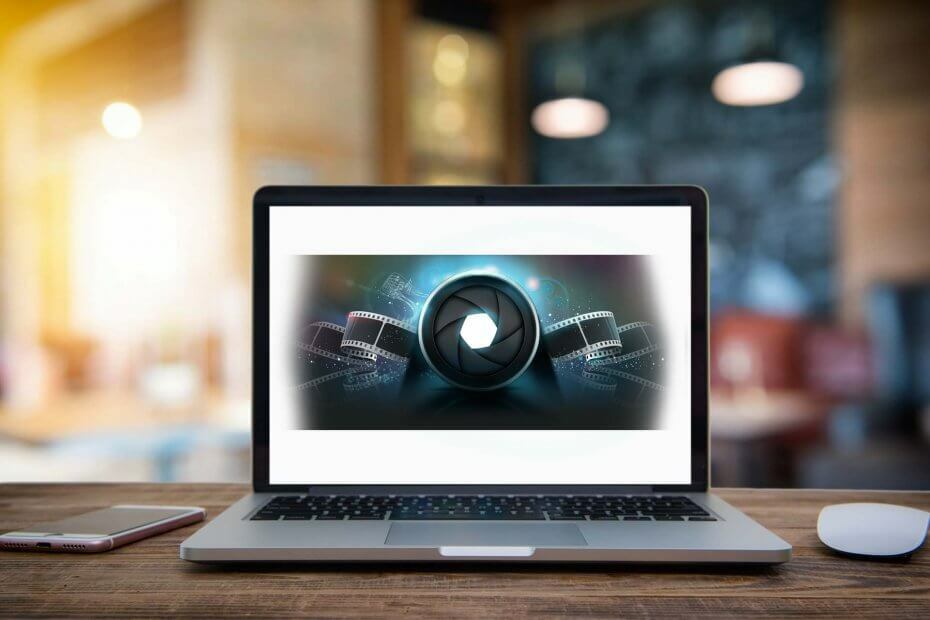
Denne software holder dine drivere kørende og holder dig dermed beskyttet mod almindelige computerfejl og hardwarefejl. Tjek alle dine chauffører nu i 3 nemme trin:
- Download DriverFix (verificeret downloadfil).
- Klik på Start scanning for at finde alle problematiske drivere.
- Klik på Opdater drivere for at få nye versioner og undgå systemfejl.
- DriverFix er downloadet af 0 læsere denne måned.
Nogensinde ønsket at lave en skærmbillede fra en film eller videofil på din Windows 10-enhed?
Denne funktion er meget praktisk, hvis du vil oprette den perfekte miniaturebillede til en video eller tilføje nogle effekter til dit websted, og hvorfor ikke indstille dem som dit baggrundsbillede.
Der er dog ingen enkel måde at gøre dette med nøjagtighed, eller er det? Brugere af Windows 10 kan være sikre på, at de er i stand til at fange billeder fra videoer ved hjælp af nogle af nedenstående trin.
Hvordan kan jeg tage billeder og fotos fra videoer?
1. Brug en tredjeparts videoredigerer
Det mest oplagte valg, når det kommer til at udtrække indhold ud af en video, er ved brug af en videoredigerer, da du i det væsentlige er interesseret i en bestemt ramme fra den.
Når det er sagt, er ingen videoredigerer bedre til jobbet end Adobes helt egen Premiere Pro, en industristandard i videoredigeringsverdenen.
Da det bruges af både almindelige brugere og inden for filmindustrien til at skabe indhold på Hollywood-niveau, anbefaler vi det stærkt til ethvert videoredigeringsformål.
Interfacet er forenklet efter det traditionelle tidslinjebaserede arrangement, så selv afslappede brugere vil vide, hvordan man kommer omkring denne app.
Mere så kommer programmet med alle de værktøjer, man nogensinde har brug for for at redigere en video, herunder udtrække en enkelt ramme fra den og bruge den som et skærmbillede.

Adobe Premiere Pro
Tag et billede fra en hvilken som helst af dine videoer med den brancheførende software, når det kommer til videoredigering.
2. Brug din videoafspiller

De fleste videoafspillere leveres i dag med et par videoredigeringsværktøjer selv, hvoraf de fleste bruges til at justere billedet af videoen, mens du ser den.
Mærkeligt nok er evnen til at fange en bestemt ramme til enhver tid fra en video et træk, der er ret almindeligt.
I nogle videoafspillere som f.eks VLCalt hvad du skal gøre er at højreklikke på billedet, mens videoen afspilles, og blot vælge en indstilling, der normalt ser ud Optag ramme.
Selvfølgelig er ikke alle videoafspillere ens, men du kan nemt finde en lignende mulighed, hvis du leder efter lidt.
3. Brug et skærmoptagelsesværktøj, eller tag et skærmbillede
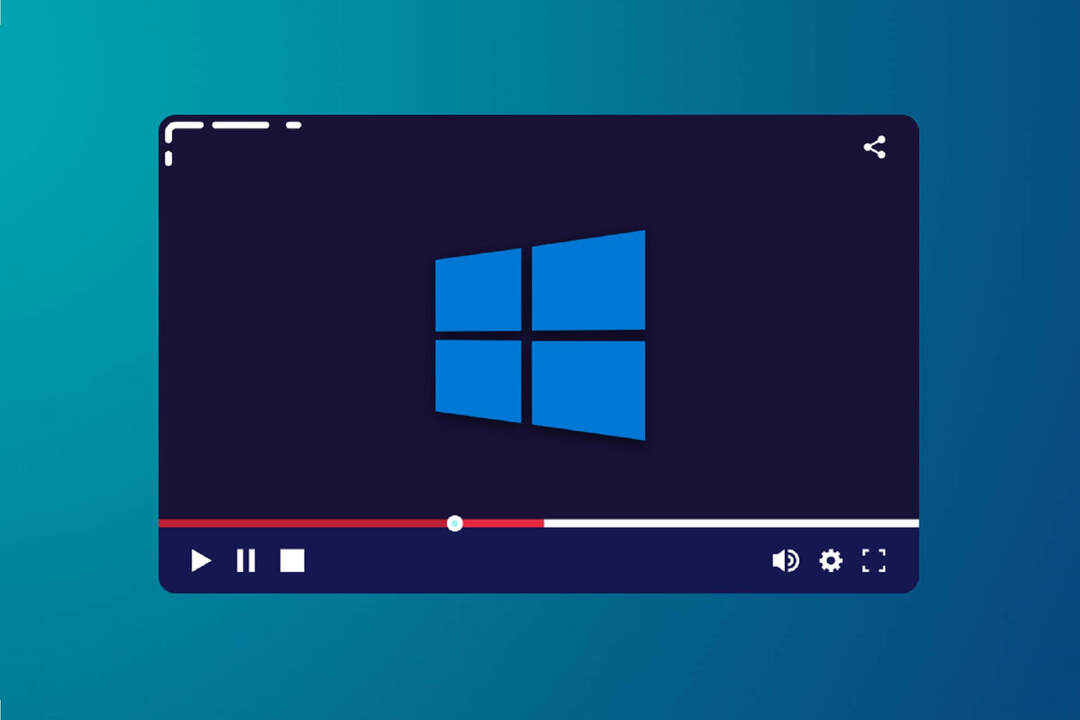
- Afspil din video på en hvilken som helst videoafspiller.
- Sæt det på pause i det øjeblik, du vil tage et screenshot.
- Trykke PrtSc.
- Alternativt kan du trykke på en vilkårlig tast, som du har bundet din skærmbilledfunktion til.
Hvis alle muligheder mislykkes af en eller anden grund, er en skærmoptager din næstbedste løsning, og den kan bruges i næsten enhver videoafspiller, som du muligvis allerede har installeret på din pc.
⇒ Hent Filmora Scrn
Ved at følge disse trin skal du være i stand til at tage et foto eller billede af en hvilken som helst video og bruge den til det formål, du finder passende.
Fortæl os, om vores guide var nyttig ved at efterlade os en besked i kommentarfeltet nedenfor.
Ofte stillede spørgsmål
Ja, du kan gøre det meget let. Tjek vores guide til, hvordan du tager billeder / fotos fra videoer.
Vi anbefaler dig at bruge dedikeret software. Se på vores guide inklusive de bedste pc-videoredigeringsværktøjer og vælg den, du kan lide.
Der er masser af dedikerede værktøjer. Vi anbefaler, at du bruger nogen af disse bedste videooptagelses apps og software.
.


![Sådan optager du din skærm på Windows 10 [Fuld guide]](/f/3a17500fc4e0d6305d019bdcf8fc7547.jpg?width=300&height=460)
